PDF 是作为文档交换格式开发的。最初的目标是保存和保护文档的内容和布局。所以PDF文件很难编辑。
在这种情况下,我们可以将 PDF 转换为Google Docs ,这可以帮助您轻松编辑 PDF 文档。当您转换 PDF 文件时,您需要知道Google Docs的兼容文件类型。它支持 .doc、.docx、.dotx、.txt、.odt 和 .rtf 格式。接下来,我们将介绍一些 PDF to Google Docs转换器,它们可以帮助您轻松地在Google Docs中编辑 PDF。
内容
第 1 部分 - 什么是Google Docs?
Google Docs是一种文字处理器,作为 Google 提供的免费、基于网络的软件办公套件的一部分。 Google Docs包括在线文档、电子表格和演示文稿。用户可以轻松执行所有基本操作,包括编制项目列表、按列排序、添加表格、更改字体等。它是完全免费的。
同时, Google Drive套件中的Google Docs和其他应用程序充当协作工具,用于实时协作编辑文档。多个用户可以同时共享、打开和编辑文档,在其他协作者编辑的同时,用户可以看到每个字符的变化。所有更改都会自动保存到 Google 的服务器。
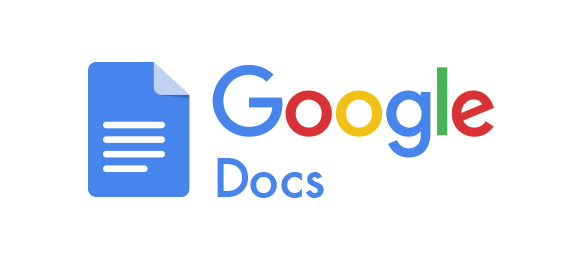
第 2 部分 - 在Google Docs中编辑 PDF
PDF 代表便携式文档格式。无法编辑 PDF 文件。打开 PDF 后,用户只能阅读它。如果要添加文本、突出显示文本等。您需要使用 PDF 编辑器。
Google Docs是 Google 的在线服务之一,它允许用户创建文件、编辑 PDF 文件而无需安装任何新应用程序。接下来,我们将教您如何在Google Docs中编辑 PDF 文件。
第 1 步。在您的浏览器中,导航到“ Google Docs ”网站并登录您的帐户。
第 2 步。 单击“文件”>“打开”将 PDF 上传到Google Docs,或者您可以按键盘上的“Ctrl”+“O”键。您可以从本地设备或Google Drive中选择文件。

步骤 3. 在工具栏中,您可以使用编辑工具来编辑您的 PDF,例如插入图像、添加文本、突出显示文本等。您可以根据需要选择工具。
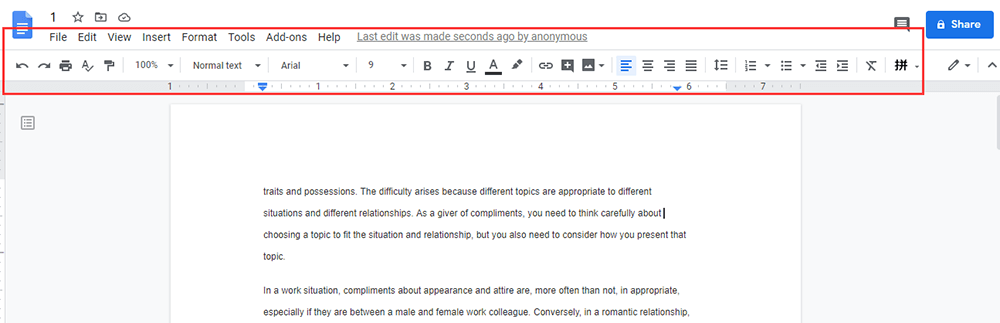
步骤 4。 完成后,点击“文件”>“下载”,然后选择“PDF 文档”将其保存在您的计算机上。
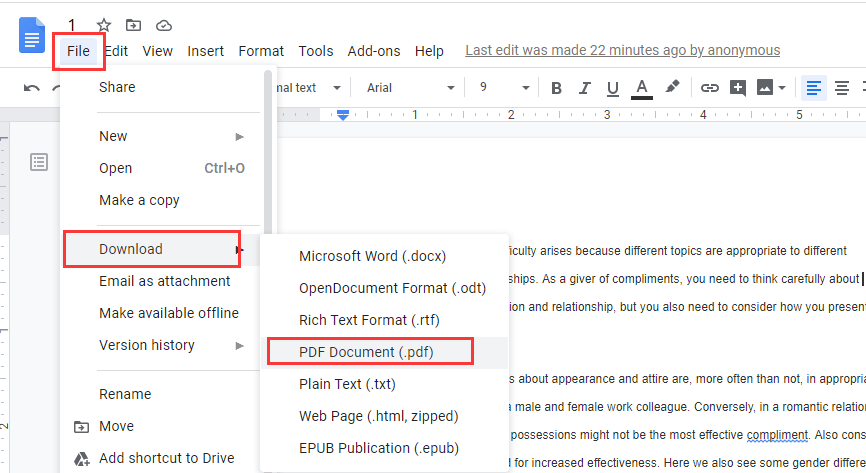
尖端
“有关更详细的步骤和信息,请阅读如何在Google Docs中编辑 PDF 。”
第 3 部分 - 如何将 PDF 转换为Google Docs
PDF格式是阅读和分享的最佳格式。但是,PDF 的编辑并不容易,有些人会将 PDF 文本复制粘贴到 Word 文档中,但格式已更改。在这种情况下,为什么不将 PDF 文件转换为可编辑的Google Docs?我们将列出一些 PDF 到Google Docs转换器,它们可以帮助您轻松转换文件。
1.Google Drive
第 1 步。通过右键单击任何文件夹并选择“上传文件”,将 PDF 文件上传到您的Google Drive帐户。
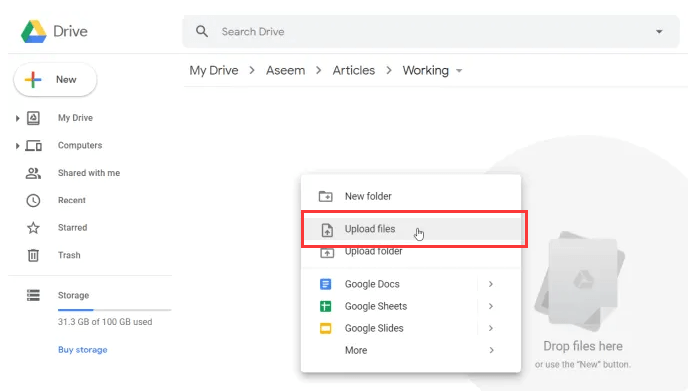
第 2 步。然后您的 PDF 将上传到Google Drive,您可以右键单击该文件并选择“打开方式”,然后选择“Google Docs”。

第 3 步。然后Google Docs会自动将 PDF 文档转换为Google Docs格式。您还可以将其下载为其他格式,例如 .doc、.docx 等。

EasePDF
EasePDF是一款在线转换器,拥有 20 多种工具,包括 Word 到PDF Converter、Excel 到PDF Converter等。使用EasePDF,您可以先编辑 PDF,然后将其上传到您的Google Drive帐户。如果您需要在转换为Google Docs之前添加文本、签名名称等, EasePDF是您的最佳工具。
步骤 1. 导航到EasePDF主页。
第 2 步。转到“编辑 PDF ”或“电子签名签名PDF ”以根据需要签署您的姓名。
步骤 3. 选择要添加签名或添加文本的 PDF 文件。您不仅可以从计算机上传 PDF,还可以从Google Drive、 Dropbox、One Drive 和 URL 上传。
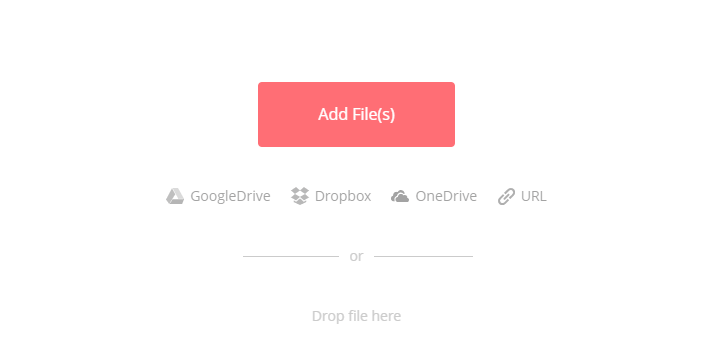
步骤 4. 根据需要单击工具栏上的编辑工具。

步骤 5. 单击“保存 PDF”文件以下载 PDF 文件。或者您可以使用EasePDF中的转换工具将其转换为另一种格式。
步骤 6. 然后使用我们上面介绍的方法将编辑好的 PDF 上传到Google Drive。按照我们上面介绍的方法,您可以轻松地将编辑后的 PDF 转换为Google Docs 。
常问问题
1. 如何在Google Docs中查看编辑历史?
Google Docs不会删除您文档的任何版本和历史记录。有关更多信息,您可以阅读“如何查看您的Google Docs最近的更改”。
2. 如何编辑PDF?
网络上有许多 PDF 编辑器。我们建议您使用EasePDF等在线版本,因为您不需要浪费时间下载软件。您可以阅读“如何免费在线编辑 PDF ”以选择合适的编辑器。
结论
我们总结了一些将 PDF 转换为Google Docs的方法。使用Google Docs的好处之一是您可以在任何可以访问互联网的设备上使用它。我们相信通过上述方法,您可以在工作中更好地使用Google Docs 。
本文是否有帮助? 感谢您的反馈意见!
是的 或者 不























